介绍虚拟机
虚拟机(Virtual Machine,简称VM)是一种通过软件模拟的计算机系统,可以在一台物理计算机上同时运行多个独立的操作系统和应用软件。虚拟机将物理计算机的硬件资源(如处理器、内存、硬盘等)虚拟化,使不同的操作系统和应用程序可以独立运行,相互之间互不干扰。
虚拟机技术
-
资源隔离:虚拟机可以将物理计算机的资源划分为独立的部分,使不同的虚拟机之间相互隔离,互不影响。这样可以提高资源的利用率,同时保证不同应用之间的安全性和稳定性。
-
硬件抽象:虚拟机可以将物理计算机的硬件资源进行抽象,使不同的虚拟机都可以使用相同的硬件接口。这样,应用程序可以不用关心具体的硬件细节,而是通过虚拟机来进行硬件访问。
-
迁移和扩展性:虚拟机可以实现虚拟机的迁移和复制,使得应用程序可以在不同的物理计算机之间进行迁移,从而提高系统的可用性和灵活性。同时,通过虚拟机的复制,可以实现应用程序的快速扩展。
-
软件兼容性:虚拟机可以模拟不同的计算机系统,使得应用程序可以在不同的操作系统上运行,从而提高软件的兼容性和可移植性。
常见的虚拟机软件包括VMware、VirtualBox、Hyper-V等,可以在不同的操作系统上安装和运行虚拟机。虚拟机技术在服务器虚拟化、云计算等领域有着广泛的应用。
安装虚拟机
首先我们要在我们的虚拟机Vmware的官网进行安装
VMware Workstation Pro - Windows 虚拟机 (vmecum.com)
步骤

下载好了之后我们点击

进入之后是这个样子的,之后我们继续步骤如下
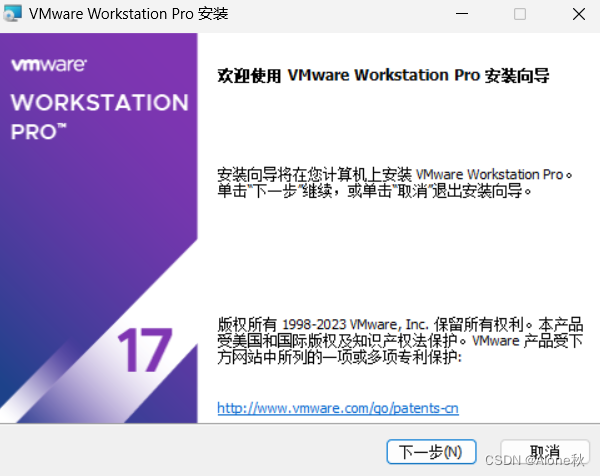

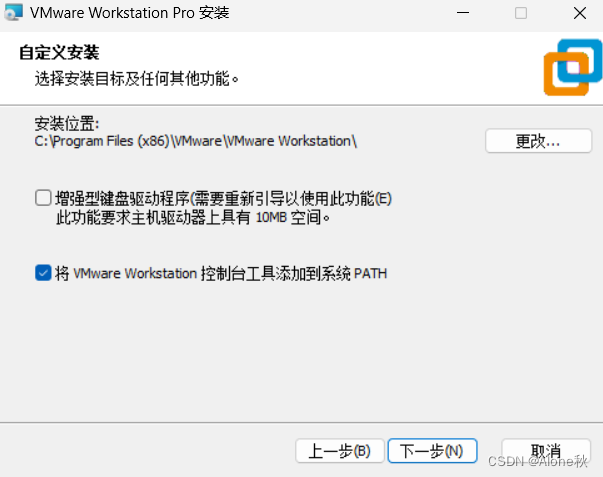
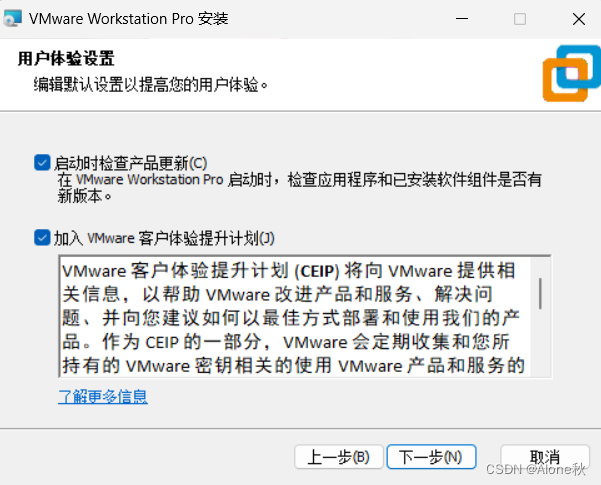
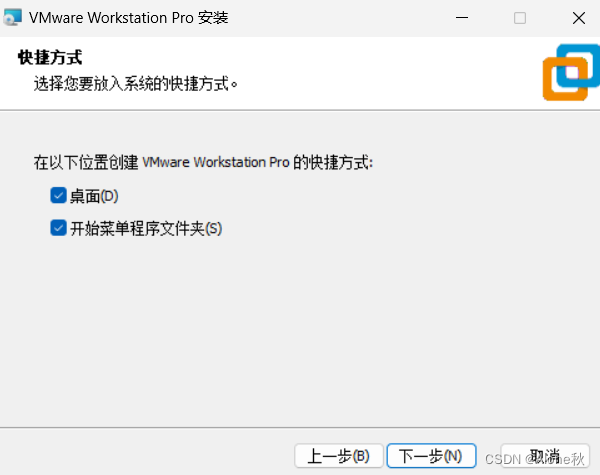
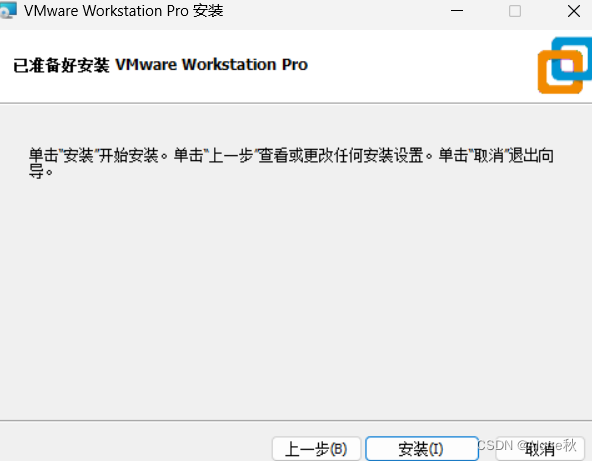
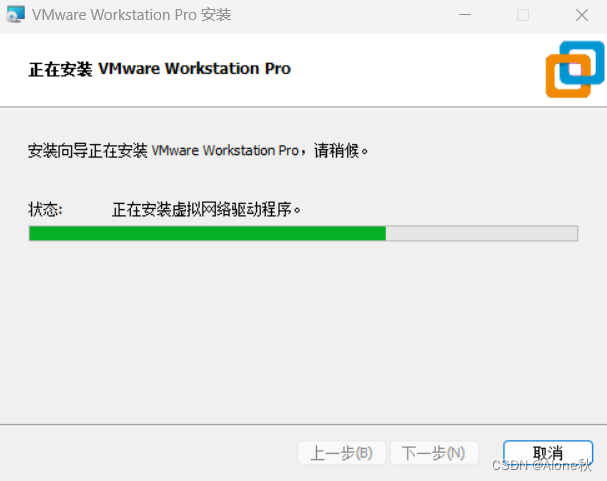
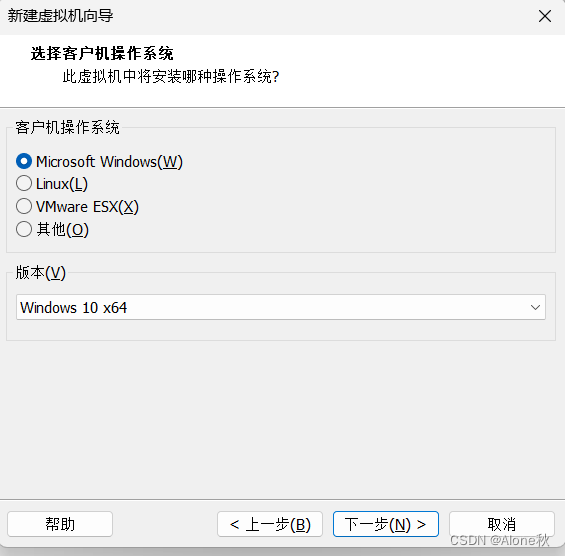
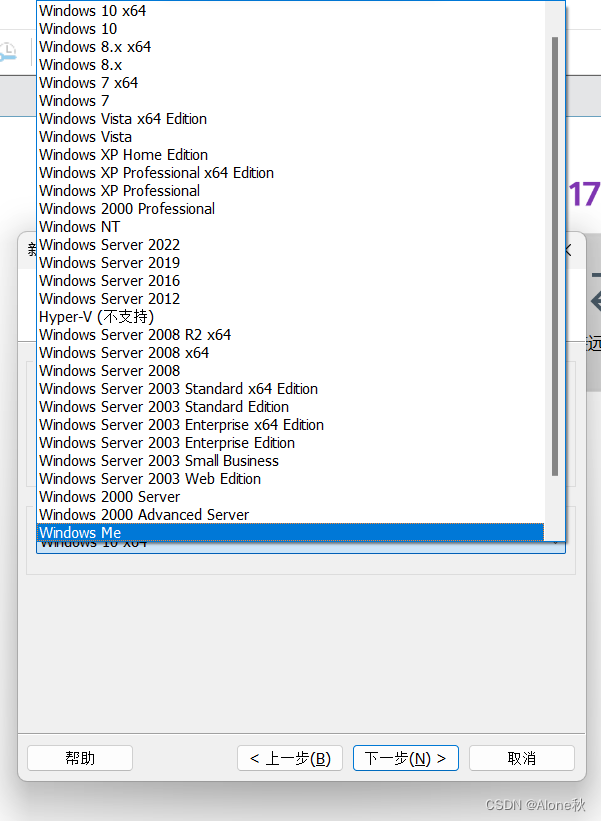
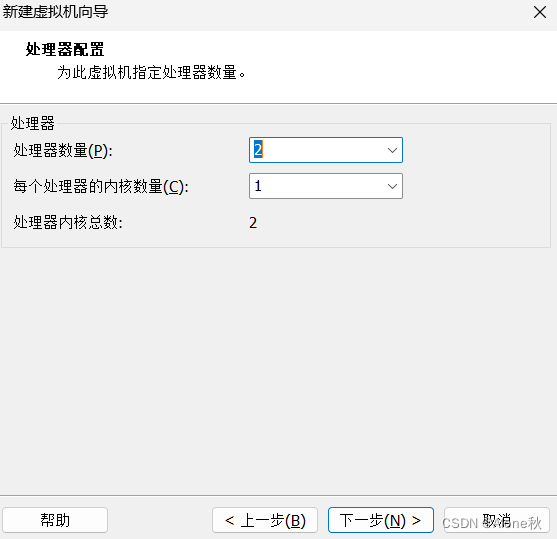

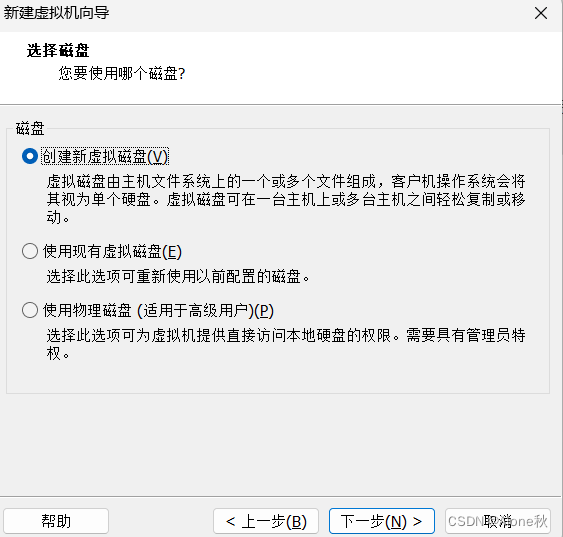
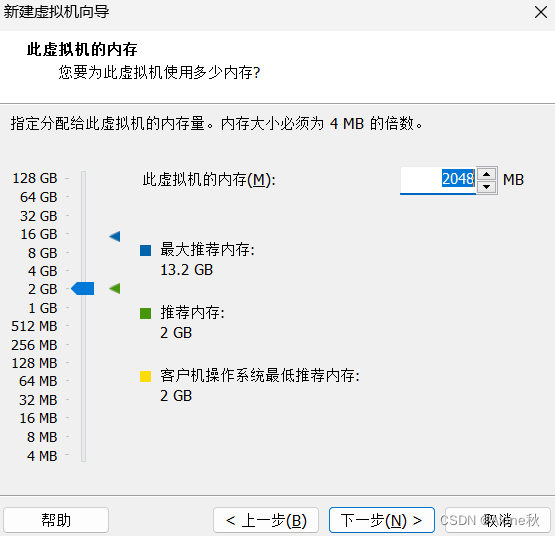
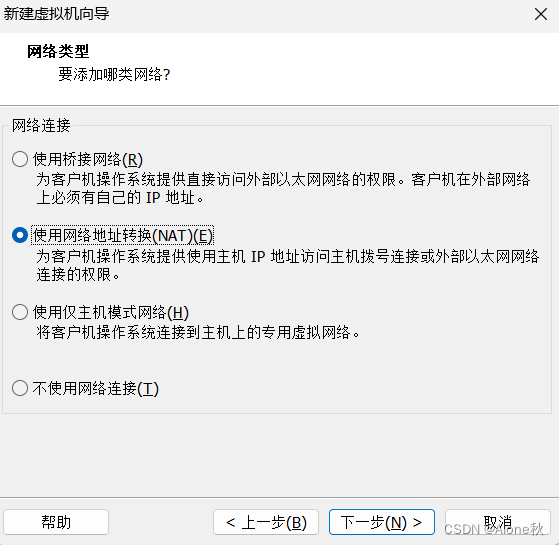
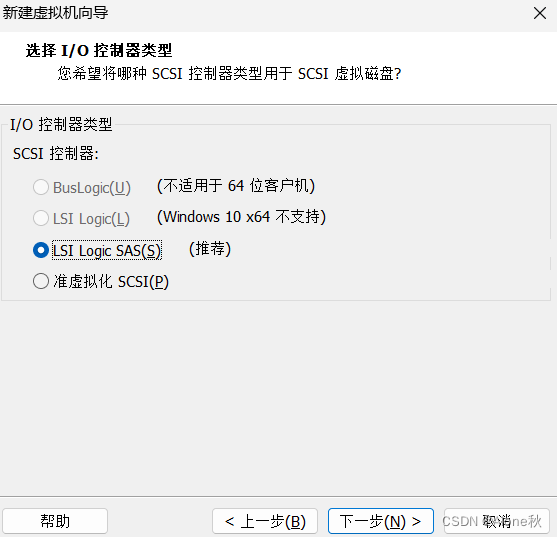
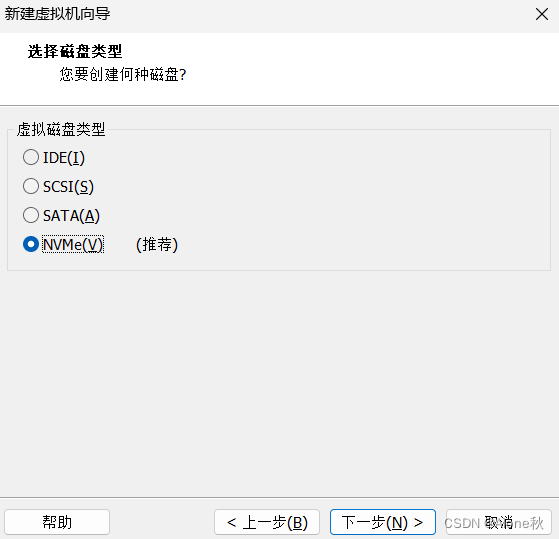
以上还要布置镜像文件,镜像文件如下
Ubuntu
Ubuntu 是一款基于 Debian 操作系统的开源 Linux 发行版。它由南非企业家马克·舍特尔沃斯创建,并于2004年首次发布。Ubuntu 的目标是为用户提供一个易于使用、稳定且免费的操作系统。
Ubuntu 拥有一个庞大的社区,致力于开发和维护操作系统的各个方面。它采用了 GNOME 桌面环境,并提供了许多默认安装的应用程序,如文本编辑器、图形图像处理器、办公套件、网页浏览器等。如果用户需要其他应用程序,可以在 Ubuntu 软件中心中进行下载和安装。
Ubuntu 的特点之一是它的稳定性和安全性。Ubuntu 团队定期发布安全更新,以确保系统的安全性,并修复可能存在的漏洞和问题。此外,Ubuntu 还支持自动更新功能,使用户可以轻松地更新系统和应用程序。
另一个 Ubuntu 的特点是它的易用性。它拥有直观的用户界面,用户可以轻松地使用和定制系统的各个方面。此外,Ubuntu 还提供了大量的在线文档和社区支持,用户可以在遇到问题时获得帮助。
Ubuntu优点
1. 免费和开源:Ubuntu 是免费提供的,并且采用开源模式,用户可以自由地查看、修改和分发软件。
2. 稳定性和安全性:Ubuntu 提供定期的安全更新和修复,确保系统的稳定性和安全性,减少受到恶意软件和攻击的风险。
3. 易用性:Ubuntu 采用直观的用户界面,用户可以轻松地使用和定制系统。它还提供了大量的内置应用程序和功能,满足用户的各种需求。
4. 庞大的软件仓库:Ubuntu 软件中心提供了大量的应用程序和工具,用户可以轻松地下载和安装所需的软件。同时,Ubuntu 还支持使用命令行方式安装软件,具有更多的定制和配置选项。
5. 社区支持:Ubuntu 拥有庞大的用户社区和开发者社区,用户可以在论坛、邮件列表等平台上获得支持和帮助。这使得解决问题和获取技术支持变得更加容易。
6. 可扩展性:Ubuntu 可以安装在各种硬件设备上,包括个人电脑、服务器、嵌入式设备等。它也支持多种桌面环境和窗口管理器,满足用户不同的需求和喜好。
7. 社会价值观:Ubuntu 的创始人马克·舍特尔沃斯致力于将技术和开源的优势带给全球社区,以推动数字平等和开放性。Ubuntu 社区也积极参与慈善和社会责任活动。
综上所述,Ubuntu 具有免费、稳定、安全、易用、丰富的软件支持和强大的社区支持等众多优点,使其成为许多用户选择的首选操作系统。
Ubuntu的下载地址
Ubuntu的安装
在虚拟机的安装下我们是要布置他的镜像文件的我们选择Ubuntu
![]()
步骤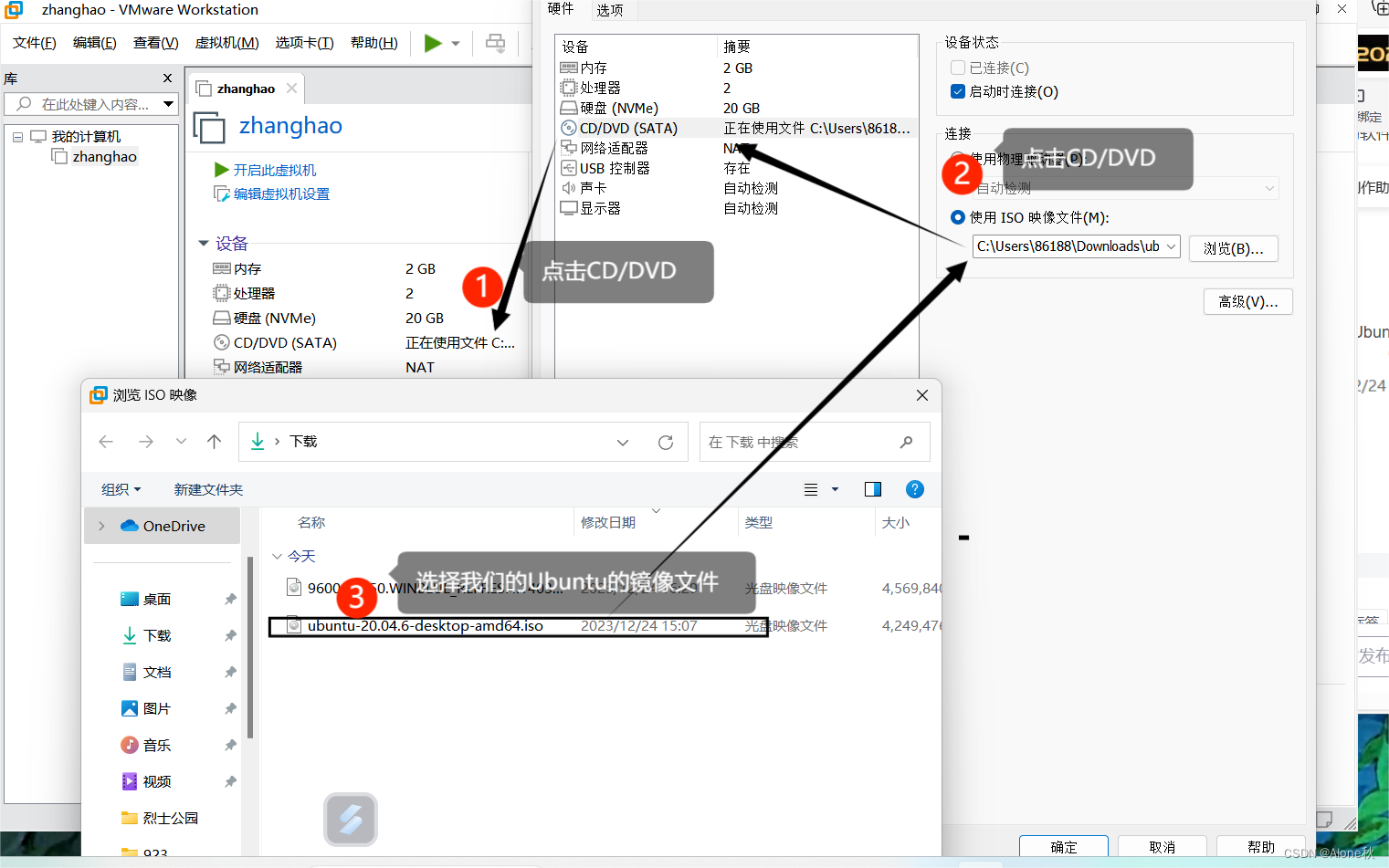
在这我们就要重合我们虚拟机的部署,在我们部署完成后点击虚拟机

在这我们需要等待

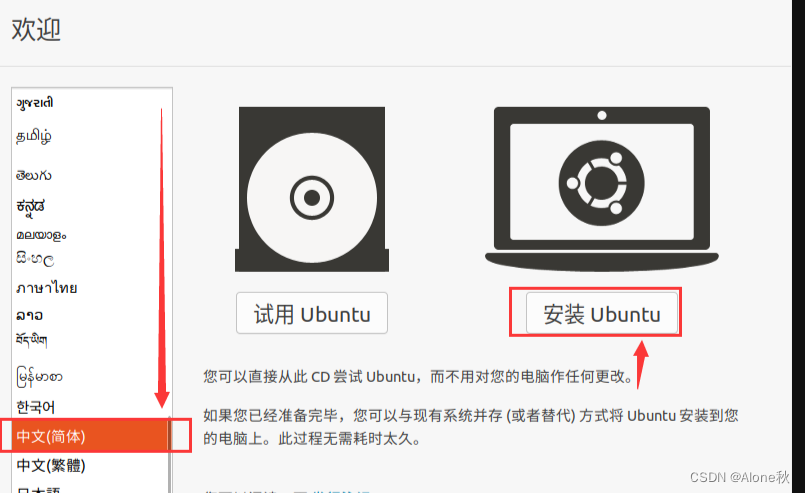
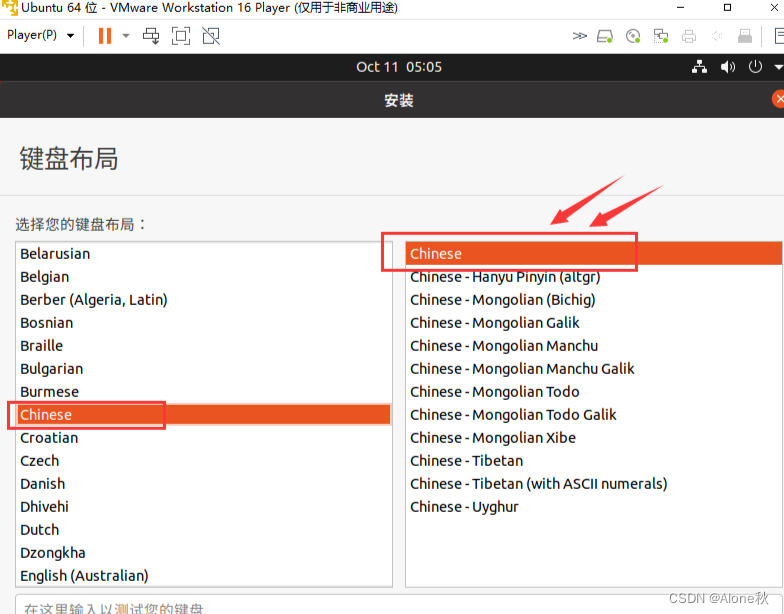
在这我们如果可以看到的话就点击继续,不可以的话就关闭
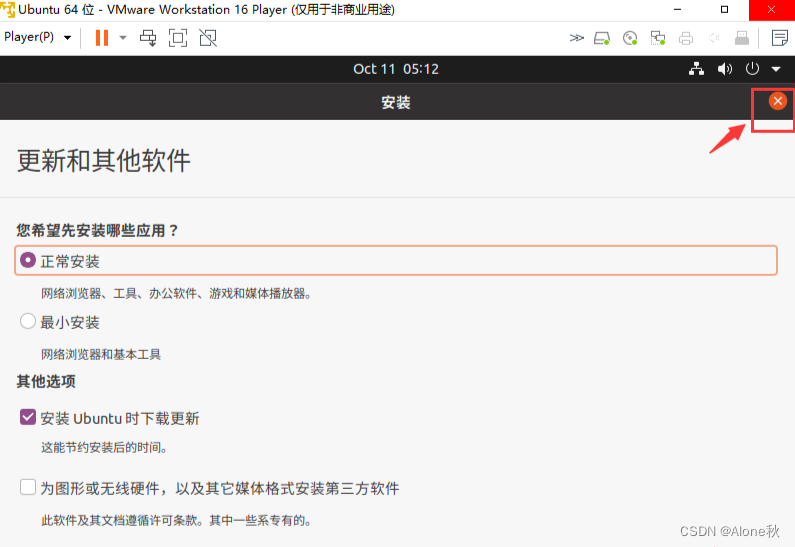
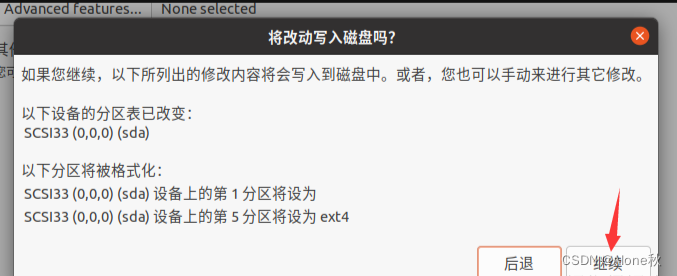
点击完成后就要开始设置我们的密码了,保持一致就欧克了
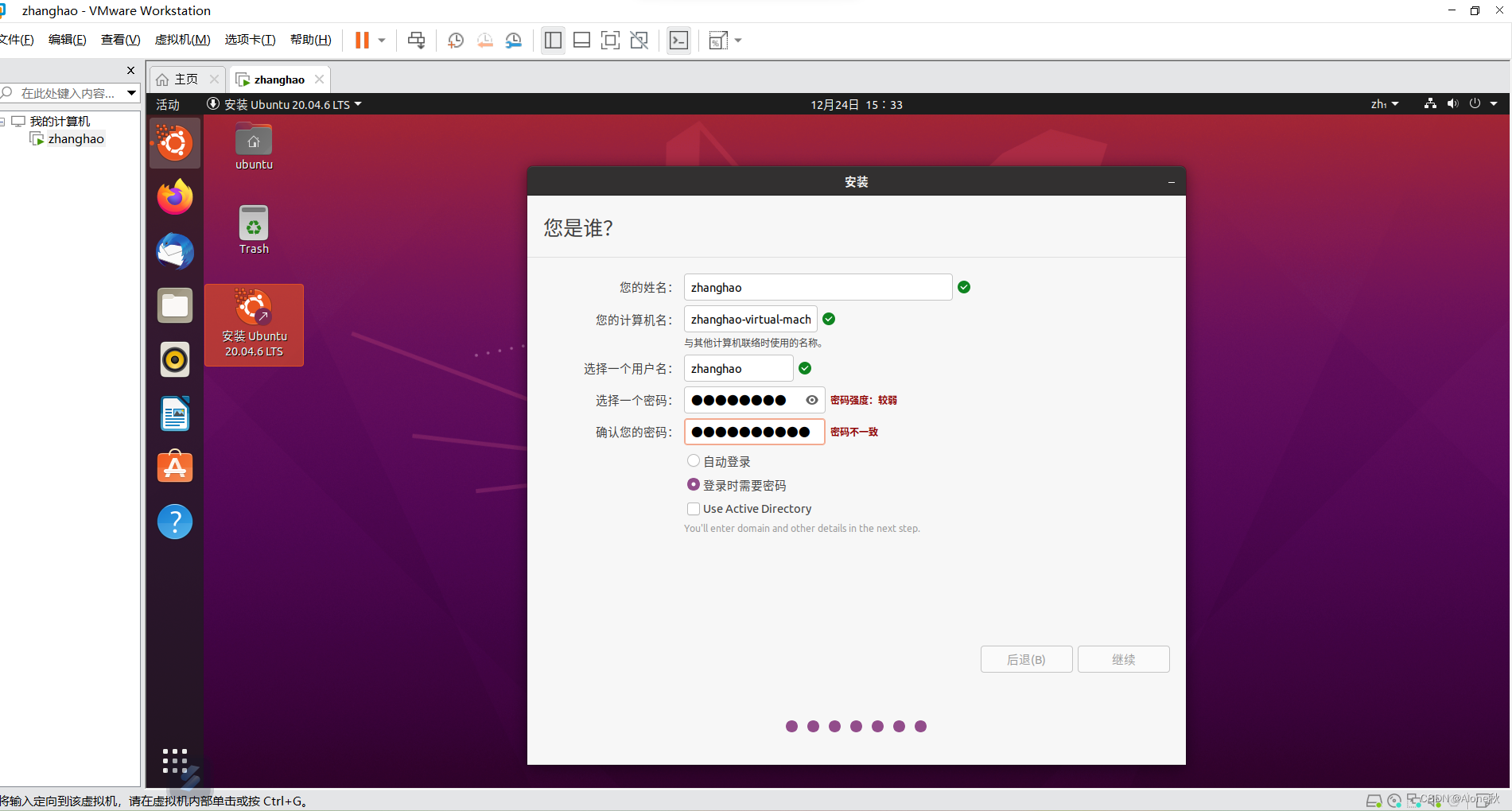
设置完成后开始安装,我们等待即可

Windows Server 2012
Windows Server 2012 是微软推出的服务器操作系统。
Windows Server 2012优点
1. 可靠性和稳定性:Windows Server 2012 采用了先进的内核技术,提供了出色的系统可靠性和稳定性。它可以处理大量的工作负载,并保持高效运行。
2. 安全性:Windows Server 2012 提供了强大的安全性功能,包括内置的防火墙、用户身份验证和访问控制。它还支持 BitLocker 磁盘加密和 Secure Boot 技术,保护服务器免受恶意软件和未经授权访问的威胁。
3. 管理和部署简便性:Windows Server 2012 提供了直观的管理工具和界面,使管理员可以轻松地管理和配置服务器。它还提供了自动化的部署和配置选项,大大简化了服务器的部署过程。
4. 虚拟化支持:Windows Server 2012 提供了强大的虚拟化功能,包括 Hyper-V 虚拟化平台和迁移工具。这使得管理员可以轻松地创建和管理虚拟机,并实现服务器资源的最大利用。
5. 云集成:Windows Server 2012 具有与微软 Azure 云平台的无缝集成能力。它支持 Azure 虚拟机扩展和备份,以及与 Azure Active Directory 的集成,实现混合云环境的灵活性和可扩展性。
6. 应用程序兼容性:Windows Server 2012 兼容许多常见的应用程序和服务,包括 Microsoft SQL Server、Exchange Server、SharePoint 等。这使得迁移现有应用程序到 Server 2012 变得更加简单。
7. 支持和生态系统:微软提供了广泛的支持和培训资源,包括官方文档、论坛和社区。此外,有许多第三方软件和工具与 Windows Server 2012 兼容,为用户提供更多选择和解决方案。
总体而言,Windows Server 2012 是一款功能强大、可靠稳定且具有广泛支持的服务器操作系统,适用于各种规模的企业和组织。它提供了强大的安全性、简便的管理和部署、灵活的虚拟化支持和集成云能力,使用户能够构建可靠、高效的服务器环境。
Windows Server 2012 R2下载地址
Windows Server 2012 R2 | Microsoft Evaluation Center
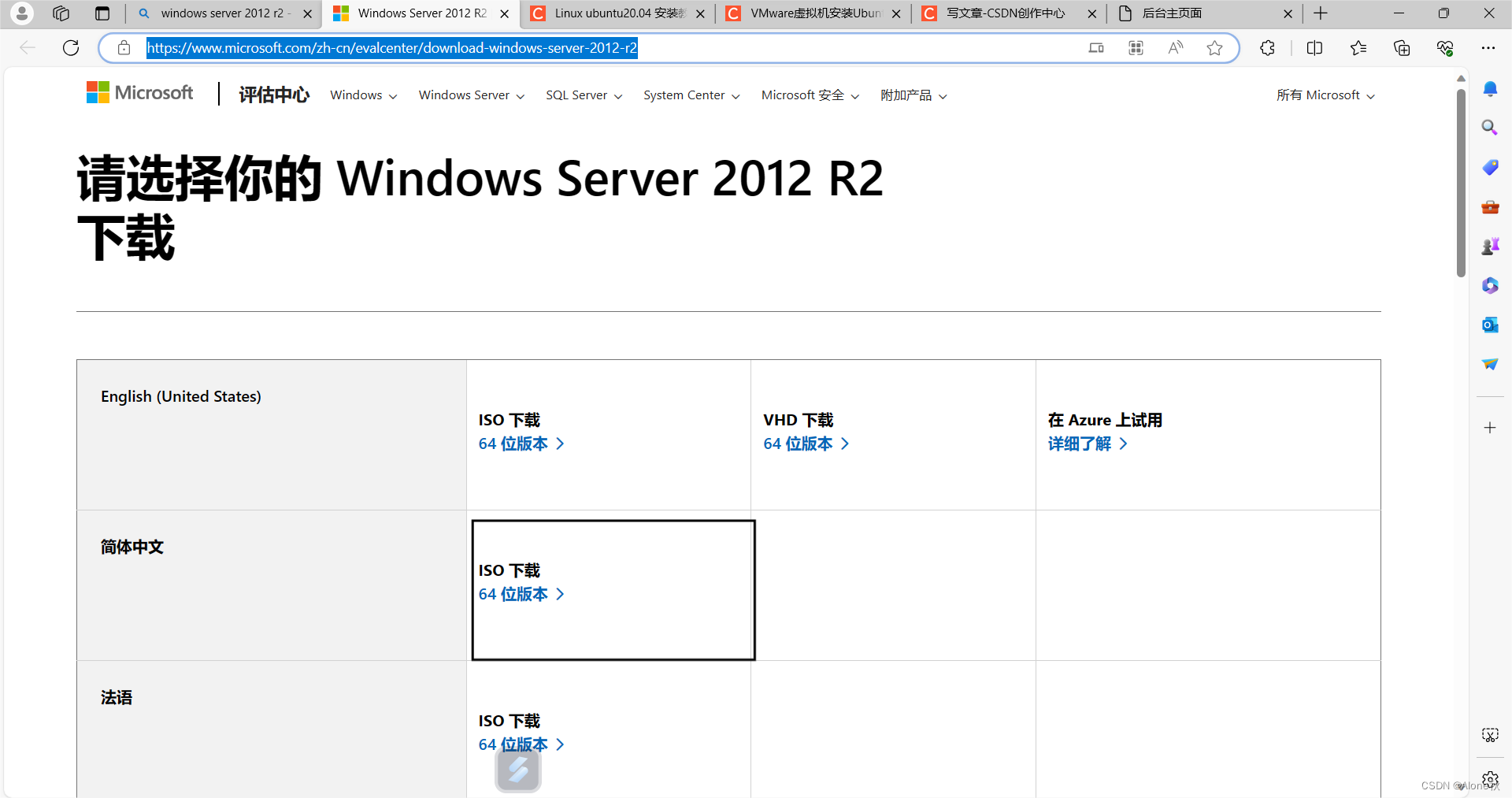
在我们下载完成后,我们可以开始步骤我们的虚拟机了
Windows Server 2012步骤虚拟机
在我们以上安装虚拟机的步骤一样选择我们下载好的镜像文件
记住我们这是重新创造一个虚拟机所以我们不敢是布置Ubuntu还是Windows Server 2012都是要设置我们的镜像文件
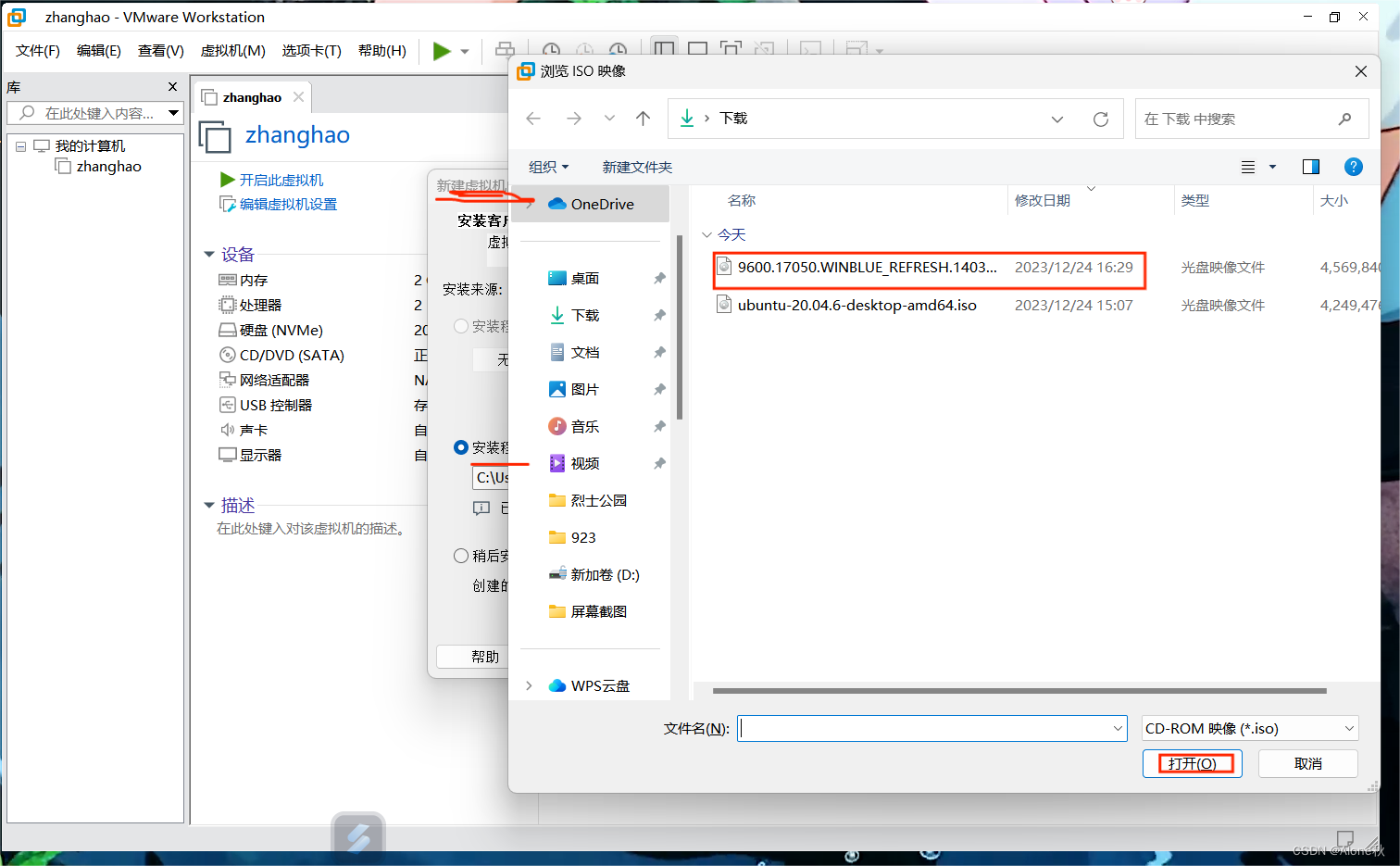
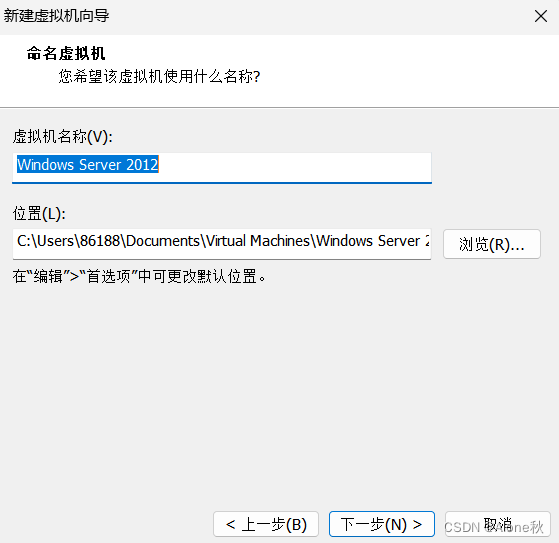
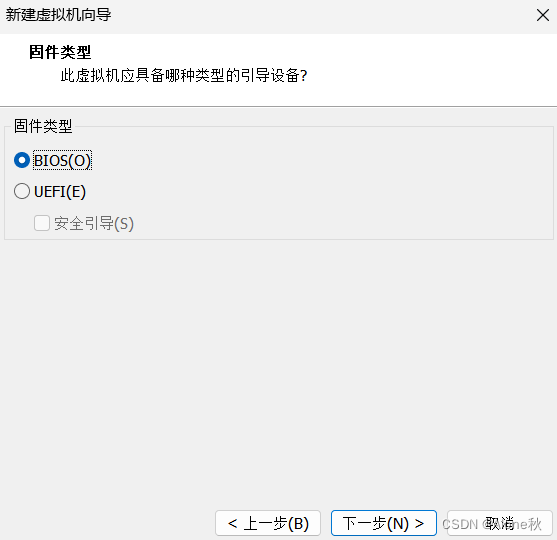


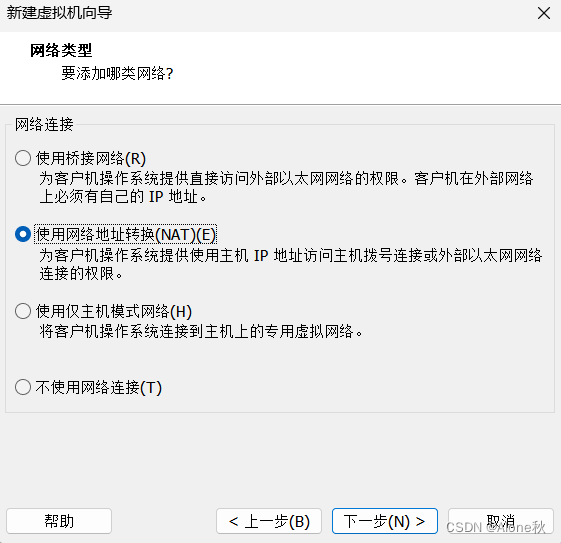
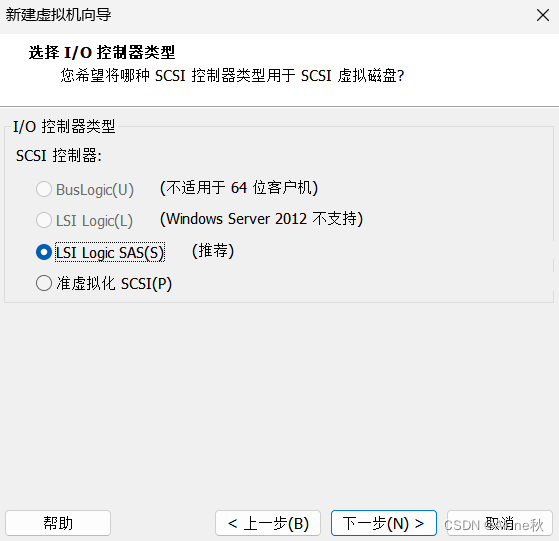
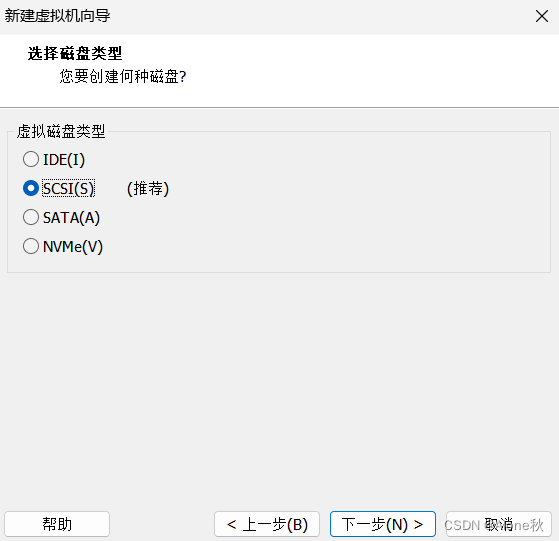
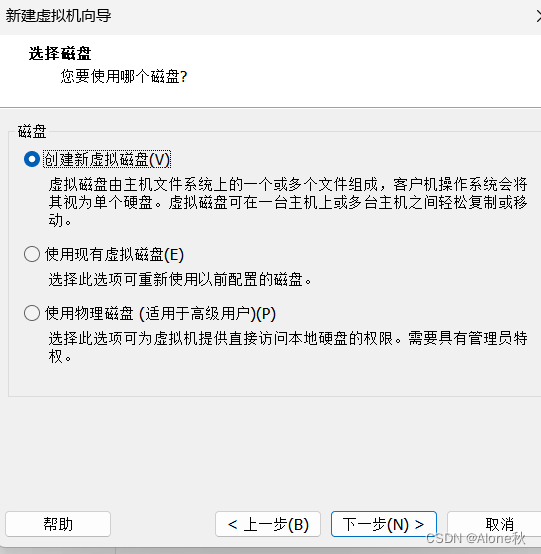
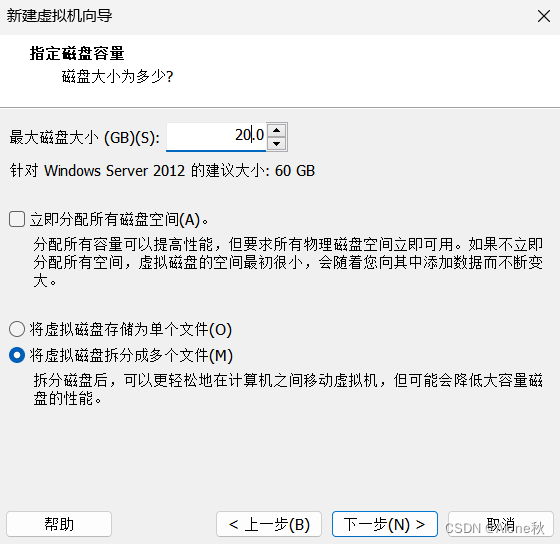
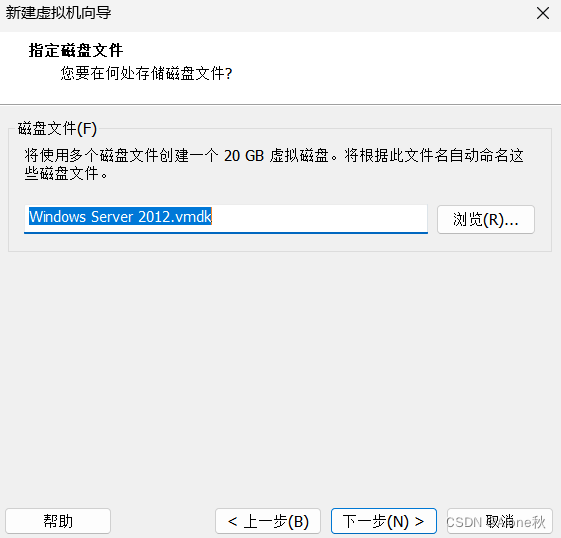
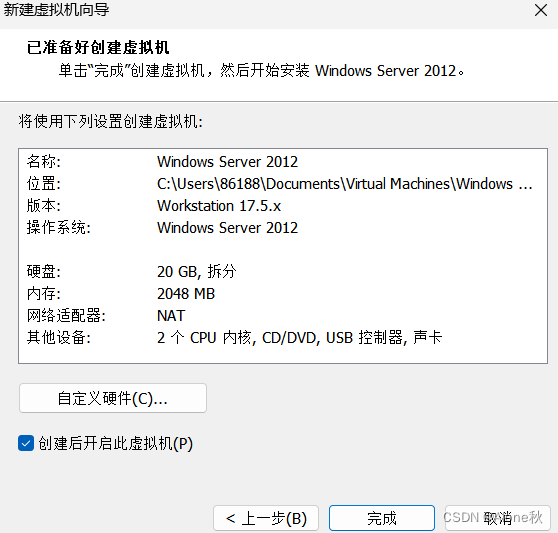
在我们虚拟机完成后,开启虚拟机,点击下一步,进行安装
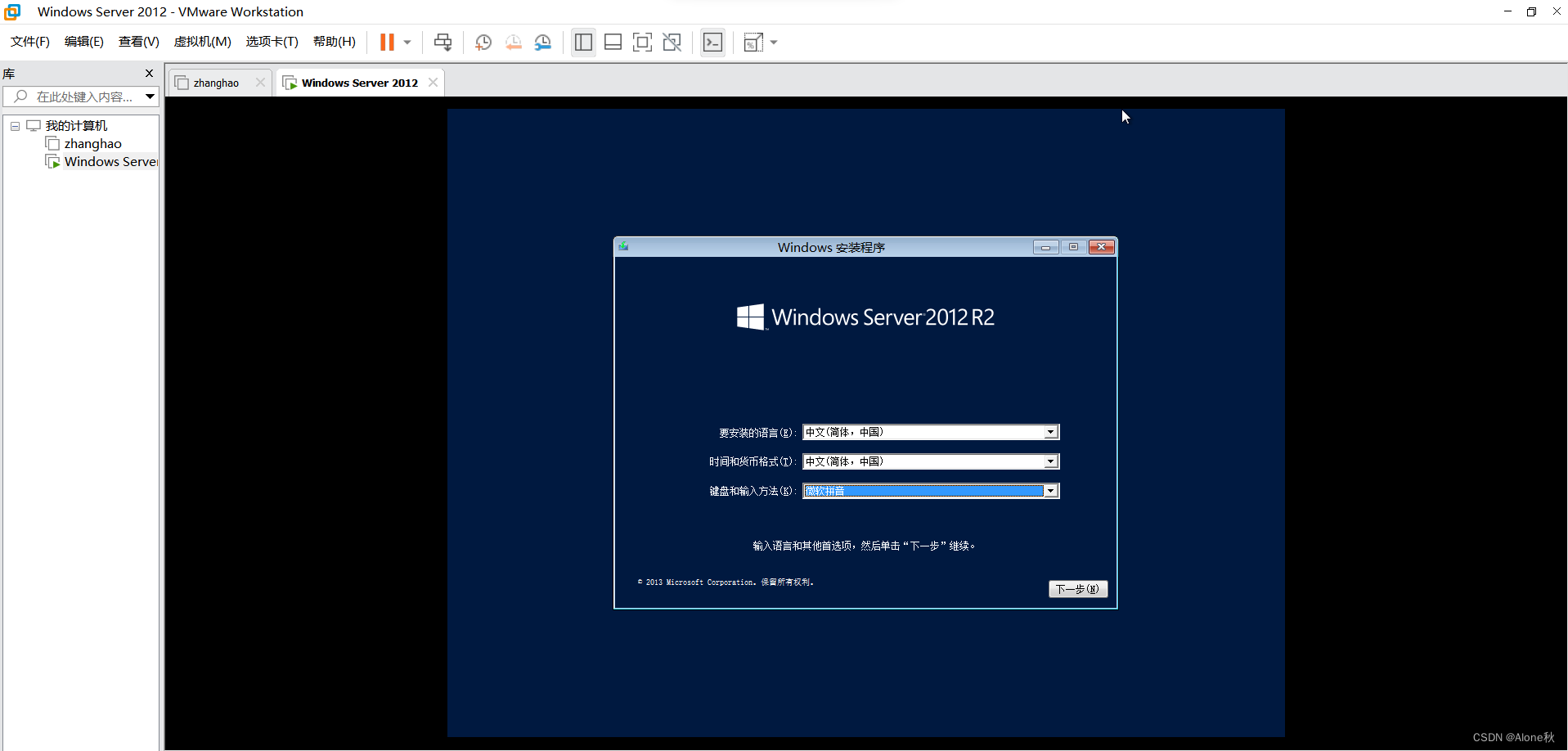
开始选择我们的操作系统了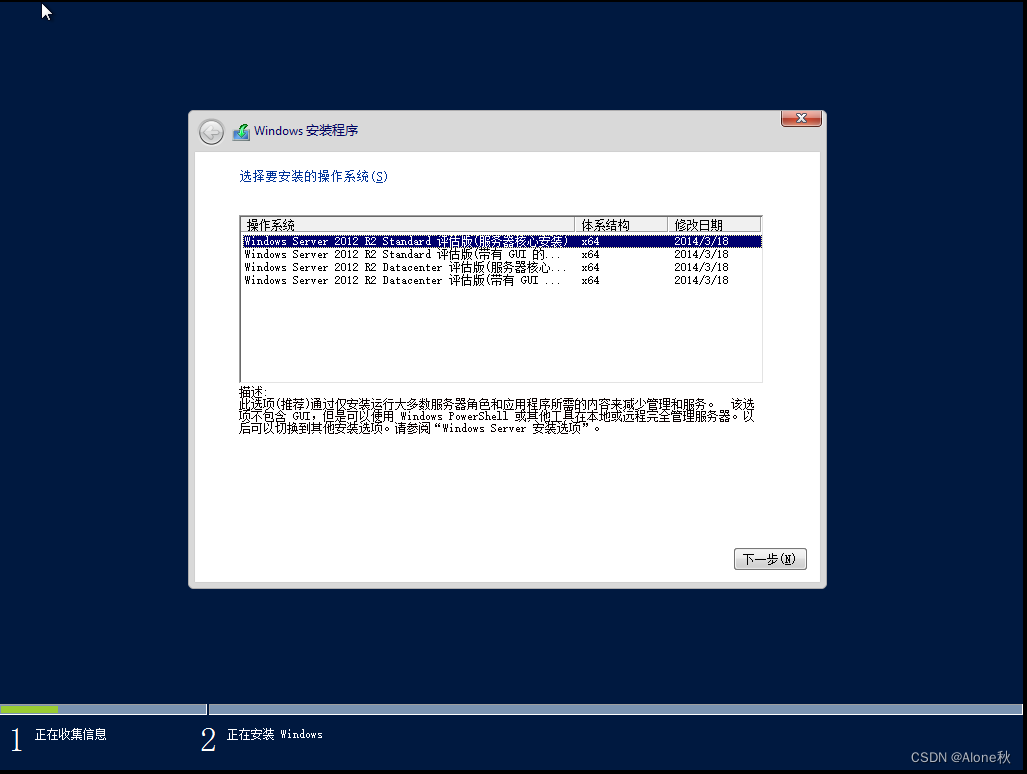

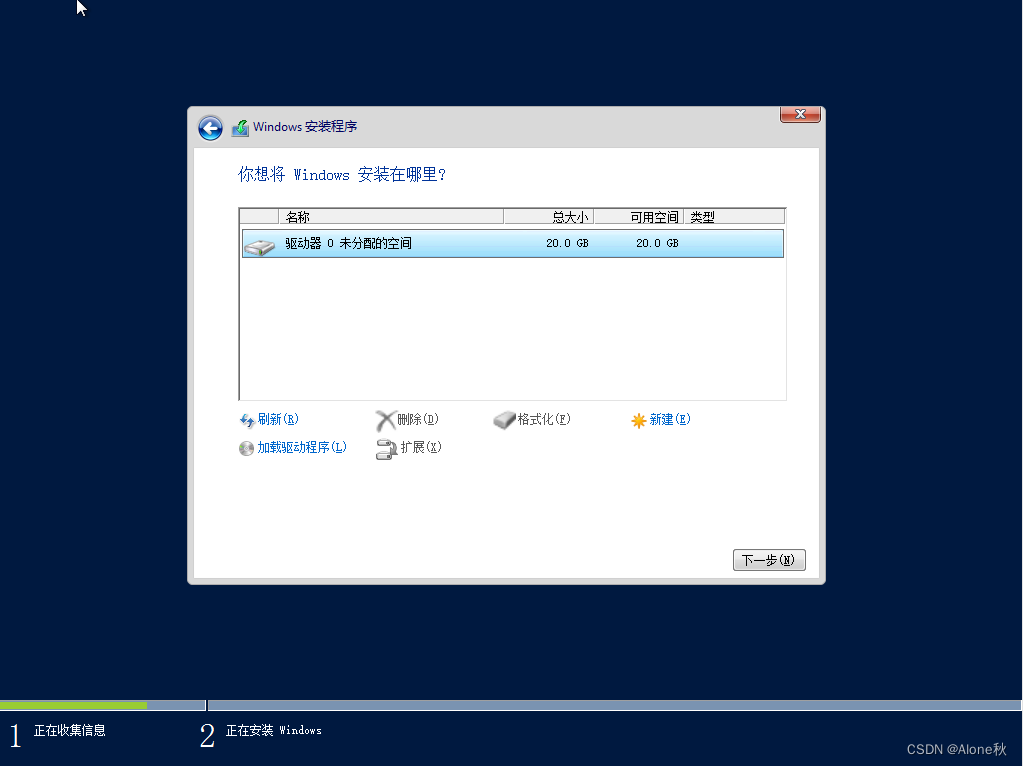

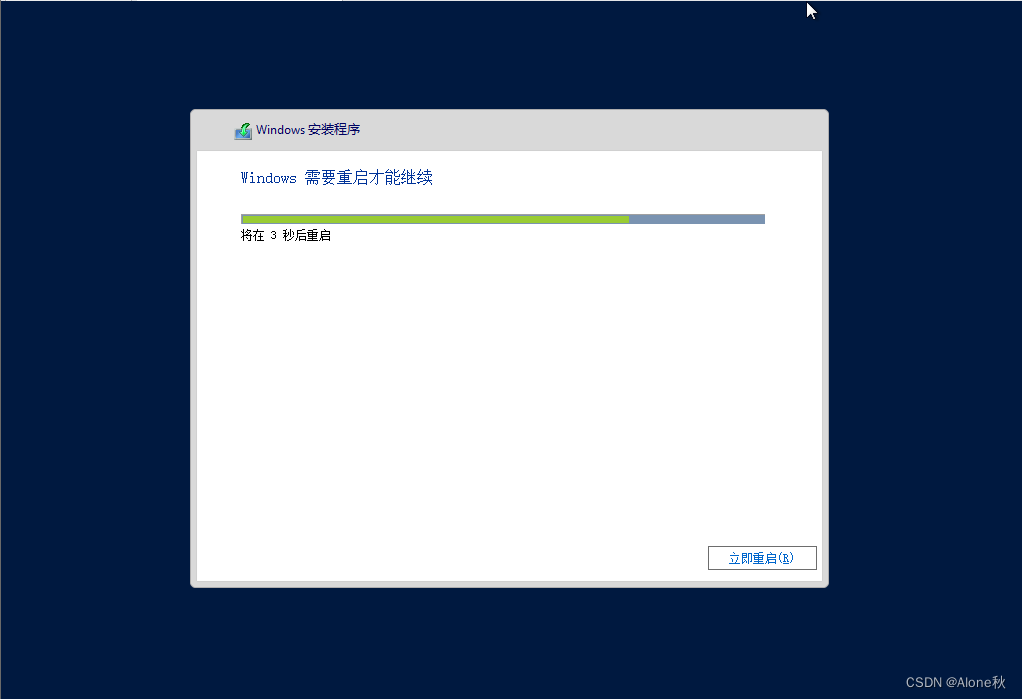
在我们完成这一步之后他会提示重启,我们等待重启即可
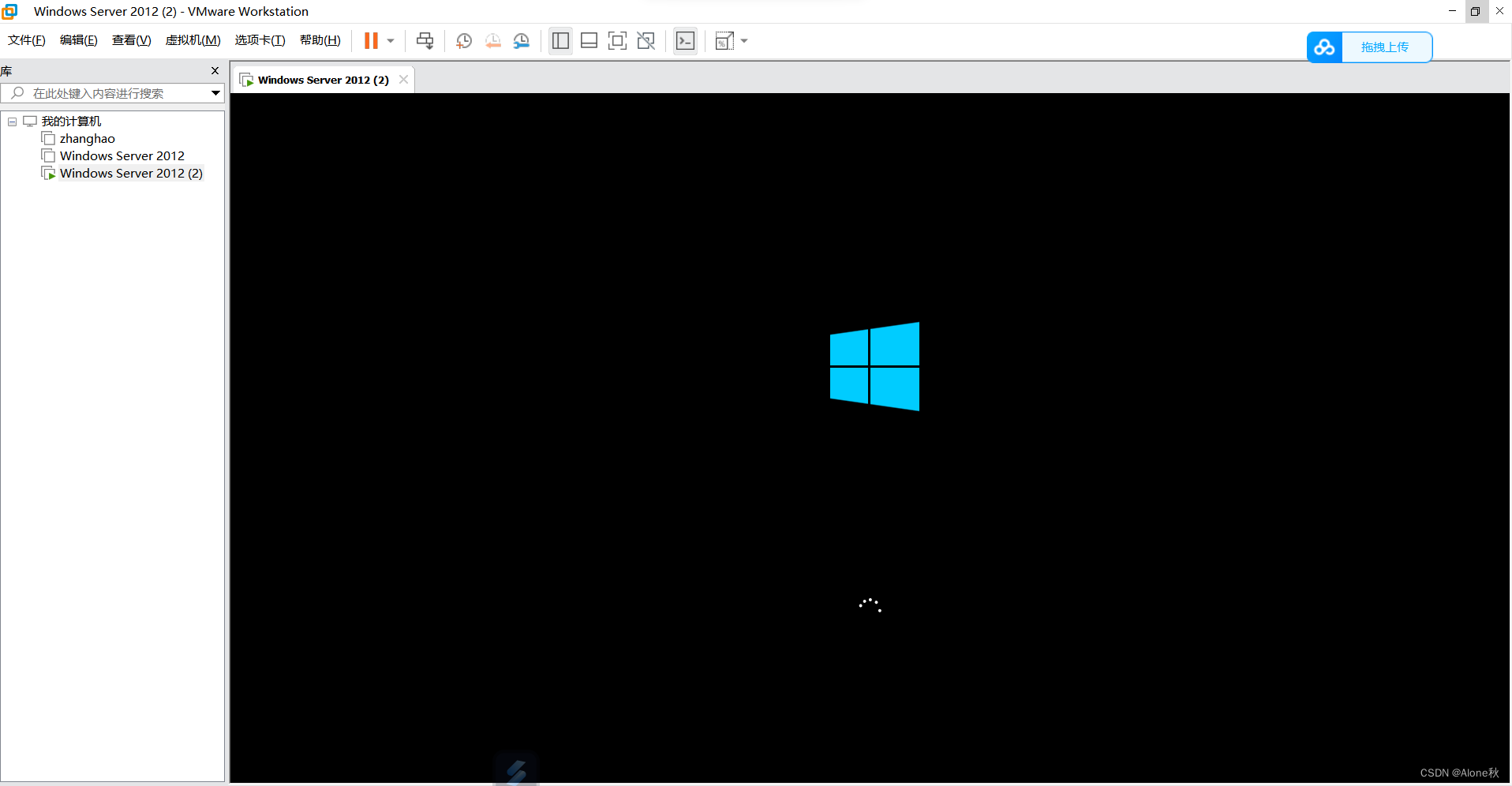
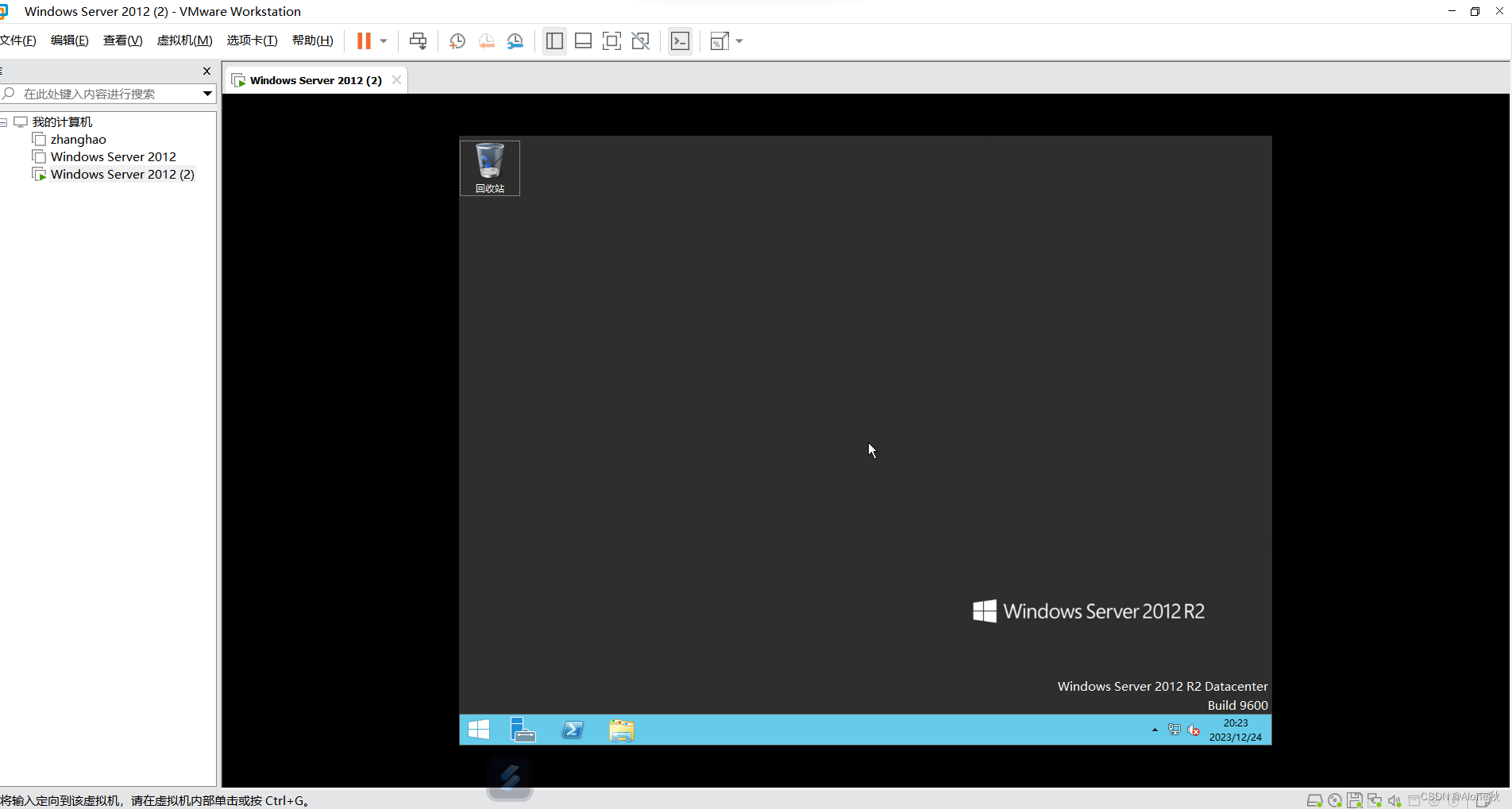
在我们进入系统之后可以看到我们没有激活密钥
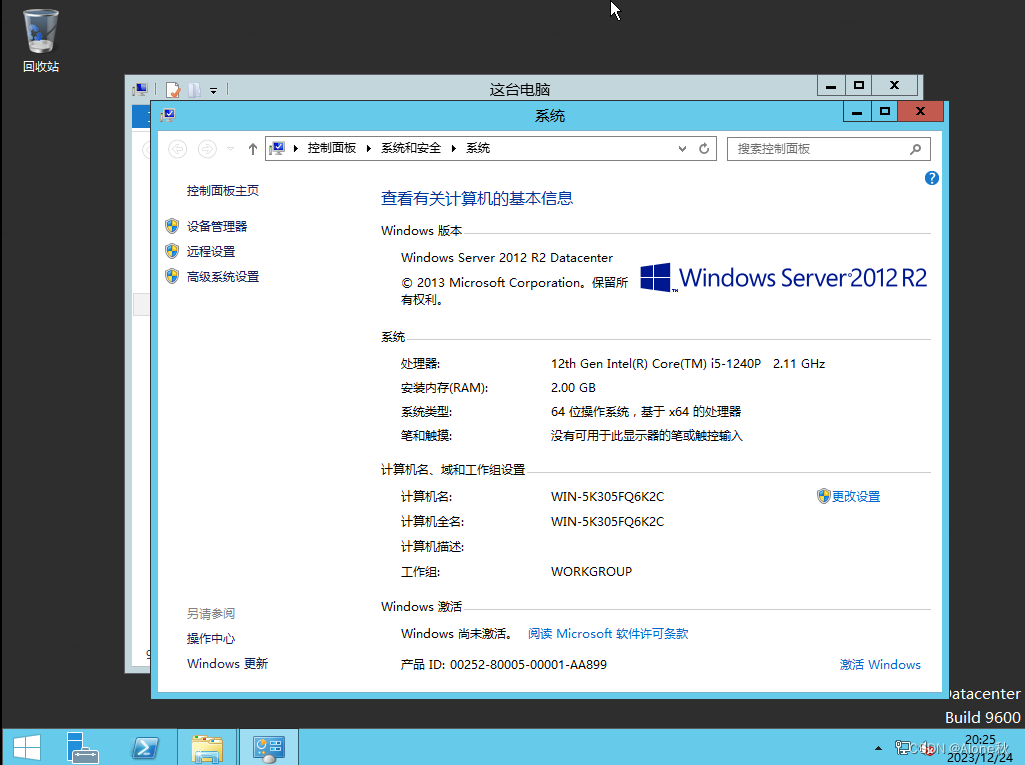
下一步就是将他给激活
首先开启共享


查看IPV4的地址


思维导图
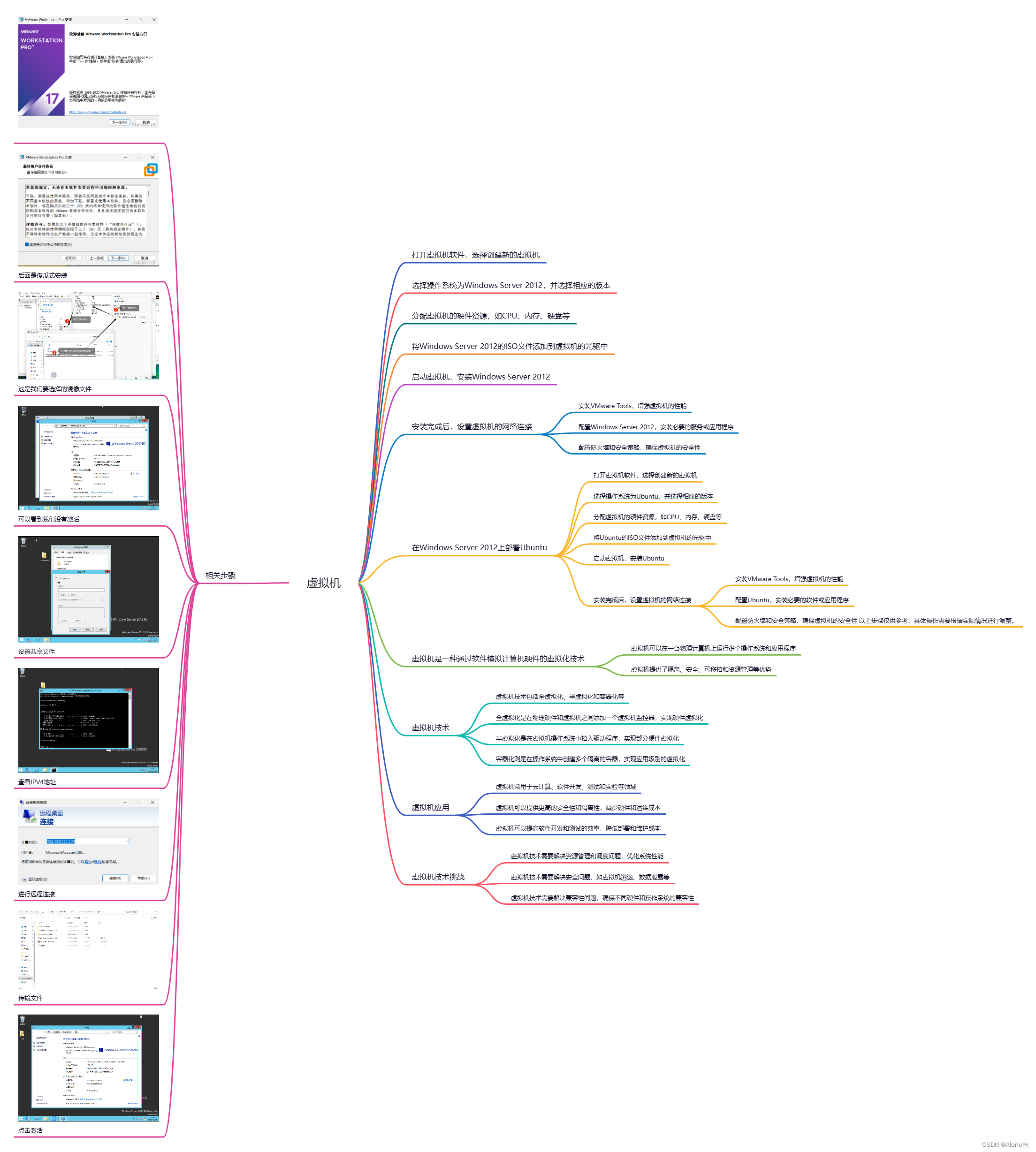






















 1160
1160











 被折叠的 条评论
为什么被折叠?
被折叠的 条评论
为什么被折叠?










